
Visa - Kontakt
- Kontaktuppföljning 
Kontaktkortet är uppdelat i två delar. I den övre halvan registrerar du allmänna uppgifter om kontakten samt bestämmer vilka kategorier kontakten ska tillhöra. Med hjälp av kategorierna kan du skilja kontakterna från varandra, till exempel när du ska skicka skräddarsytt material till dem senare.
Den nedre delen av kontaktkortet består av olika flikar där du registrerar annan relevant information om kontakten, till exempel kontaktpersoner, aktiviteter, dokument, försäljning och fakturering, offert, reskontra, inköp, produkt och projekt. Läs mer om flikarna här.
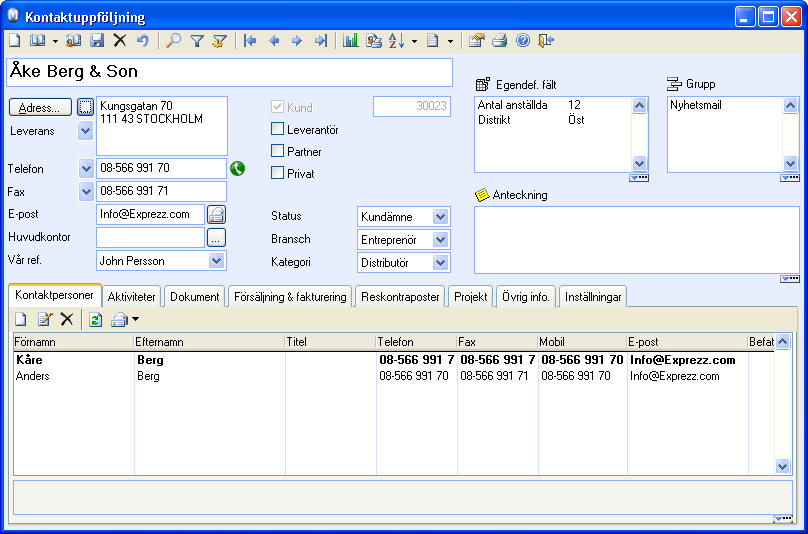
Adress: Genom att klicka på knappen Adress... kan du registrera adressen. Läs mer om Adress, detaljerat. Läs mer om Adressinställningar.
Huvudkontor: Det kan vara en god idé att använda denna funktion om du vill att varuleveranser och fakturering ska göras till olika kunder. Läs mer om Huvudkontor/Underkontor.
Egendefinierat fält: Med hjälp av det egendefinierade fältet kan du klassificera dina kontakter. Läs mer om Egendefinierat fält.
Grupp: Med hjälp av fältet grupper kan du klassificera dina kontakter för att enklare kunna filtrera kontakterna. Läs mer om Grupper.
Anteckning: Här kan du göra anteckningar. Läs mer om Anteckningar.
 Ny: Skapar en ny kontakt.
Ny: Skapar en ny kontakt.
 Lista: Klicka här för
att öppna kontaktlistan. I användarinställningarna för kontaktuppföljning
kan du välja om listan över kontakter ska visas automatiskt eller inte
när du öppnar kontaktmodulen. Det här är en praktisk funktion om du ofta
letar efter olika kontakter. Om du ofta registrerar nya kontakter kan
det emellertid vara mer effektivt att inaktivera funktionen.
Lista: Klicka här för
att öppna kontaktlistan. I användarinställningarna för kontaktuppföljning
kan du välja om listan över kontakter ska visas automatiskt eller inte
när du öppnar kontaktmodulen. Det här är en praktisk funktion om du ofta
letar efter olika kontakter. Om du ofta registrerar nya kontakter kan
det emellertid vara mer effektivt att inaktivera funktionen.
 Kontaktpersonlista: Öppnar lista
över alla kontaktpersoner.
Kontaktpersonlista: Öppnar lista
över alla kontaktpersoner.
 Radera: Du kan radera kontakter
som det inte har gjorts bokföringar emot. Du kan även ange kontakten som
Inaktiv på fliken Övrig
info.
Radera: Du kan radera kontakter
som det inte har gjorts bokföringar emot. Du kan även ange kontakten som
Inaktiv på fliken Övrig
info.
 Visa karta: Du kan på en karta
se var kontakten befinner sig. Kartan öppnas i ett eget fönster. Denna
funktion kräver tillgång till Internet.
Visa karta: Du kan på en karta
se var kontakten befinner sig. Kartan öppnas i ett eget fönster. Denna
funktion kräver tillgång till Internet.
 Visa vägbeskrivning: Visa vägbeskrivning
till kontakten. Vägbeskrivningen tar utgångspunkt i din adress. Funktionen
kräver tillgång till Internet.
Visa vägbeskrivning: Visa vägbeskrivning
till kontakten. Vägbeskrivningen tar utgångspunkt i din adress. Funktionen
kräver tillgång till Internet.
 Tips! I användarinställningarna för
kontaktuppföljning kan du välja kartleverantör. Du kan välja mellan Yahoo och Google.
Tips! I användarinställningarna för
kontaktuppföljning kan du välja kartleverantör. Du kan välja mellan Yahoo och Google.
 Knappen Kontaktstatus ger dig
översikt över alla affärstransaktioner som har gjorts mellan kontakten
och ditt företag, utöver andra viktiga siffror. Den här översikten ger
dig snabb tillgång till kontaktens försäljningshistorik och kan till exempel
vara bra att ha när du talar i telefon.
Knappen Kontaktstatus ger dig
översikt över alla affärstransaktioner som har gjorts mellan kontakten
och ditt företag, utöver andra viktiga siffror. Den här översikten ger
dig snabb tillgång till kontaktens försäljningshistorik och kan till exempel
vara bra att ha när du talar i telefon.
 Via knappen Standarddokument i
verktygsraden får du tillgång till en rad standarddokumentmallar som kan
användas för att skapa nya dokument knutna till den aktuella kontakten.
Via knappen Standarddokument i
verktygsraden får du tillgång till en rad standarddokumentmallar som kan
användas för att skapa nya dokument knutna till den aktuella kontakten.
 Med hjälp av knappen Sortera kan
du sortera dina kontakter på många olika sätt, efter Kontaktnamn,
Kontaktnummer
Leverantör
eller Telefonnummer. Välj önskat sorteringkriterium med
hjälp av pil-knappen till höger om sorteringsknappen.
Med hjälp av knappen Sortera kan
du sortera dina kontakter på många olika sätt, efter Kontaktnamn,
Kontaktnummer
Leverantör
eller Telefonnummer. Välj önskat sorteringkriterium med
hjälp av pil-knappen till höger om sorteringsknappen.
 Genom att klicka på pilknappen till höger om Skapa
aktiviteter kan du skräddarsy aktivitetslistan. Du bestämmer själv
innehållet i aktiviteterna och i vilka moduler aktivitetsmallarna ska
vara tillgängliga.
Genom att klicka på pilknappen till höger om Skapa
aktiviteter kan du skräddarsy aktivitetslistan. Du bestämmer själv
innehållet i aktiviteterna och i vilka moduler aktivitetsmallarna ska
vara tillgängliga.
 Genom att klicka på knappen Användarinställningar
på verktygsraden kan du på fliken Företagsregister,
under kategorin Annat, välja att
öppna kontaktlistan automatiskt när kontaktkortet öppnas.
Genom att klicka på knappen Användarinställningar
på verktygsraden kan du på fliken Företagsregister,
under kategorin Annat, välja att
öppna kontaktlistan automatiskt när kontaktkortet öppnas.
TAPI-knappen: (Tilläggsprodukt) När du klickar på TAPI-knappen ringer programmet automatiskt upp telefonnumret i motsvarande fält. Obs! Knappen är bara synlig om du har installerat nödvändig utrustning. (TAPI 3.0 eller senare.) Det krävs att drivern stödjer TAPI 3.0 eller högre, samt att en telefon är kopplad till den aktuella datorn via en seriell port.
 Med Skype kan du ringa till kontakter
från kontakt- eller kontaktpersonkortet. Du kan också ta emot samtal.
Om kontakten är registrerad med Skype-namn
eller Skype-nummer i ditt kontakt-
eller kontaktpersonregister, visas detta på kontakten. Samtal med befintliga
kontakter loggas som aktiviteter så att du enkelt kan få tillgång till
kontaktens historik vid ett senare tillfälle.
Med Skype kan du ringa till kontakter
från kontakt- eller kontaktpersonkortet. Du kan också ta emot samtal.
Om kontakten är registrerad med Skype-namn
eller Skype-nummer i ditt kontakt-
eller kontaktpersonregister, visas detta på kontakten. Samtal med befintliga
kontakter loggas som aktiviteter så att du enkelt kan få tillgång till
kontaktens historik vid ett senare tillfälle.
Läs mer om övriga knappar på verktygsraden här.
Se även: